안녕하세요 다오예요
저는 PDF 파일을 사용할 때마다
참 번거로움을 많이 느끼는 편이예요

기본적으로 편집을 위해 만들어진
다른 파일형식들과는 다르게
PDF 문서는 수정할 수 있는 부분이 적고
편집이 제공하는 범위가 굉장히 폐쇄적이지요
그래서 편집을 하려면 별도 프로그램을 사용하거나
인터넷 사이트를 이용해야 하는데요
특히나 이번에 PDF 파일 두개를 합쳐야 해서
방법을 알아봤습니다
하지만 PDF 파일 편집을 자주하는 것도 아니고
괜히 프로그램까지 설치하고 싶지는 않죠
귀찮기도 하고 컴퓨터도 지저분해지잖아요 ㅠ
그래서 찾다가 알게된 유용한 사이트를 소개합니다
Allinpdf - Free Online PDF Converter
Allinpdf is a free online PDF conversion service. PDF Combine, PDF Split, PDF Rotate, PDF Compress, DOC to PDF, PPT to PDF, XLS to PDF, Webpage to PDF.
allinpdf.com
바로 이 사이트인데요
링크를 따라서 들어가보면
다음과 같은 화면이 뜰 겁니다

내용이 영어로 뜨는 분들은 우측 상단의 English를 눌러서
한국어로 바꿔주시면 편하게 이용 가능해요
여러개의 동그라미 안에 제공하는 기능들이 있는데요
초록색 첫번째 두번째 동그라미가 각각
PDF 합치기와 분할 기능이네요
PDF 합치기를 눌러봅니다

그러면 나오는 화면에서
여기에 파일을 드롭하라고 나옵니다
그 초록색 칸으로
PDF 파일 두개 이상을 동시에 선택해서
끌어다 놓으시면 되는데요
만약 하나만 갖다 놓으시면 에러가 뜹니다
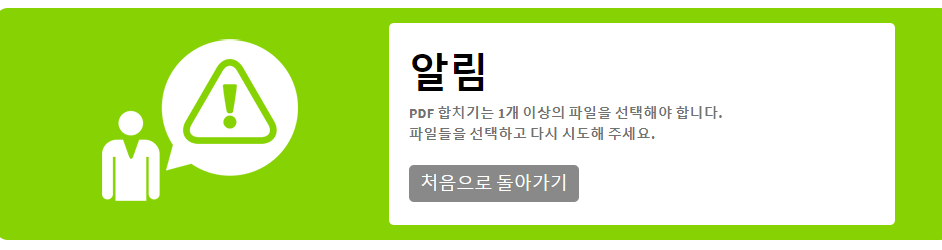
이런식으로 뜨니 꼭 두개 이상을 붙여넣으시구요
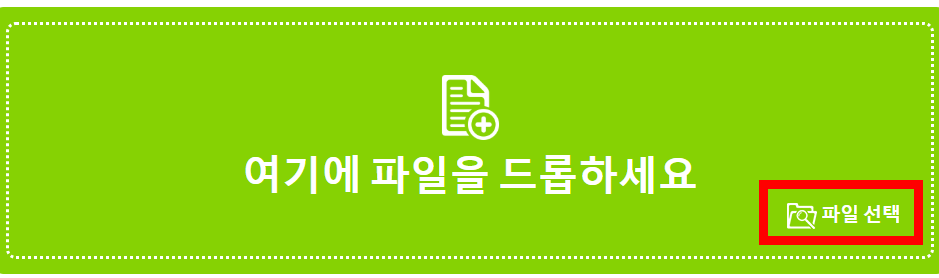
뭐 당연한 얘기지만
파일 선택 버튼으로 첨부하셔도 되겠죠

파일 두 개 이상을 첨부하면
잠깐의 업로드를 거쳐
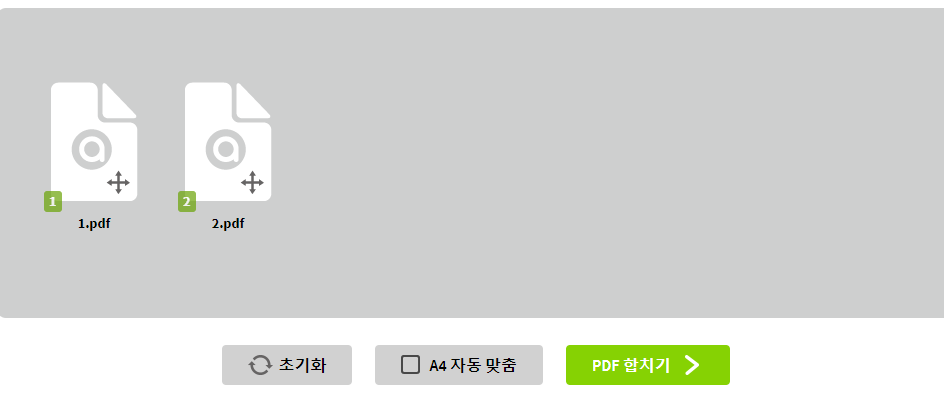
업로드 된 파일 목록이 뜹니다
여기서 초록색 PDF 합치기 버튼을 누르면
파일 합치기를 시작합니다
A4 사이즈로 자동 편집되길 원하시면
A4 자동맞춤 먼저 선택하시고 진행하세요

만약 파일의 순서가 반대라면
(그러니까 2.pdf가 1pdf보다 앞에 붙길 원한다면)
간단하게 아이콘을 끌어다가 순서를 바꿀 수 있어요

합치기 버튼을 누르시면
잠깐동안의 변환 시간을 거쳐서
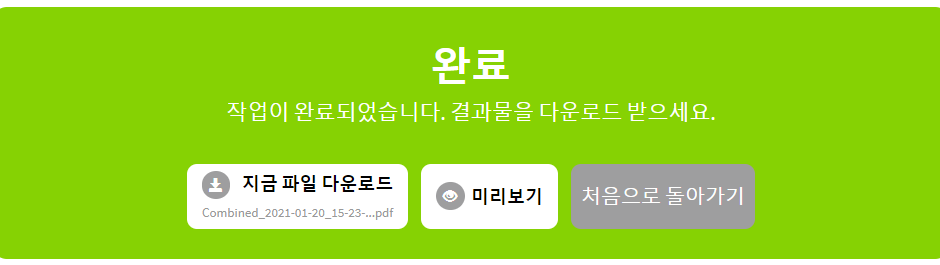
완료 화면이 뜹니다
여기서 지금 파일 다운로드 버튼을 눌러서
다운을 받아 사용하시면 끝이예요
너무 간단하군요

이번에는 파일 나누기예요
초록색 두번째 동그라미에
PDF 분할을 선택하시면 됩니다

이번에는 PDF 파일 하나만 업로드해도 되겠죠

파일을 끌어다놓으면 업로드 됩니다

이어서 파일이 한페이지씩 나열되는데요
여기서 원하는 페이지만 선택해주시면 됩니다

선택화면을 가장 아래로 내리면
모두선택, 모두취소, 모든페이지를 낱개로 추출 등
선택을 편리하게 해주는 기능들이 있으니 사용하세요
그리고 초록색 버튼으로
변경사항 적용을 누르시면 완료되겠지요

저는 이렇게 4페이지를 선택해봤어요
그럼 선택한 페이지만으로 이루어진
4페이지짜리 PDF 파일이 하나 만들어질거예요
변경사항 저장 버튼을 눌러보겠습니다

또 짧은 변환시간을 거쳐

완료되었습니다
지금 파일 다운로드를 눌러 다운받으세요
어려운 부분 없으셨을거라 생각해요
질문이 있으시면 남겨주세요~~
'꿀팁 따라하기' 카테고리의 다른 글
| 오닥터 오감퀴즈 이번주 정답! 스타벅스 쿠폰 받아가세요 (0) | 2021.01.28 |
|---|---|
| 엑셀 별표 물음표 물결 찾기 찾아바꾸기 하는 방법 (와일드 카드) (0) | 2021.01.21 |
| PDF 파일 비밀번호 잠금 해제하는 방법 (0) | 2021.01.15 |
| PDF 파일을 프로그램 설치 없이 변환하는 방법 (한글, 엑셀, 파워포인트, 워드, 이미지) (0) | 2021.01.15 |
| 카카오톡 회비 회식비 정산 기능 더치페이 사다리타기 쉽게 하는 방법 (0) | 2021.01.13 |




댓글